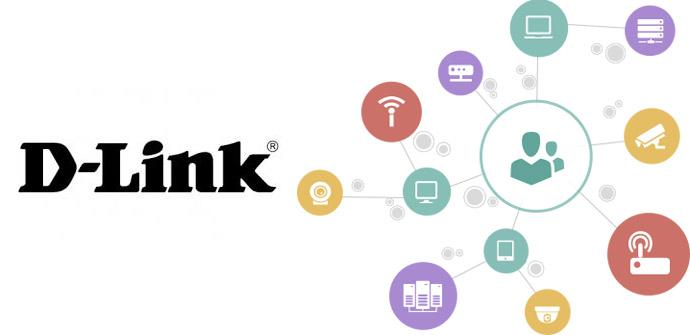El fabricante D-Link tiene un software compatible con sistemas operativos Windows que nos permitirá gestionar de manera centralizada todos los equipos del fabricante. El D-Link Network Assistant nos permitirá controlar que todos los equipos de la red estén funcionando correctamente, y también nos permitirá realizar opciones de administración como actualizar el firmware, activar el SNMP y otras funciones.
Descarga e instalación de D-Link Network Assistant
Este software D-Link Network Assistant, o también conocido como DNA, lo podremos descargar de manera totalmente gratuita a través de la página web oficial de herramientas del fabricante D-Link. En la pantalla principal tendremos las principales características de este software, como por ejemplo que nos permitirá realizar una primera configuración de los dispositivos, resolver problemas de conflictos de direcciones IP, configurar varios dispositivos a la vez, e incluso gestionar diferentes dispositivos en diferentes espacios de trabajo.
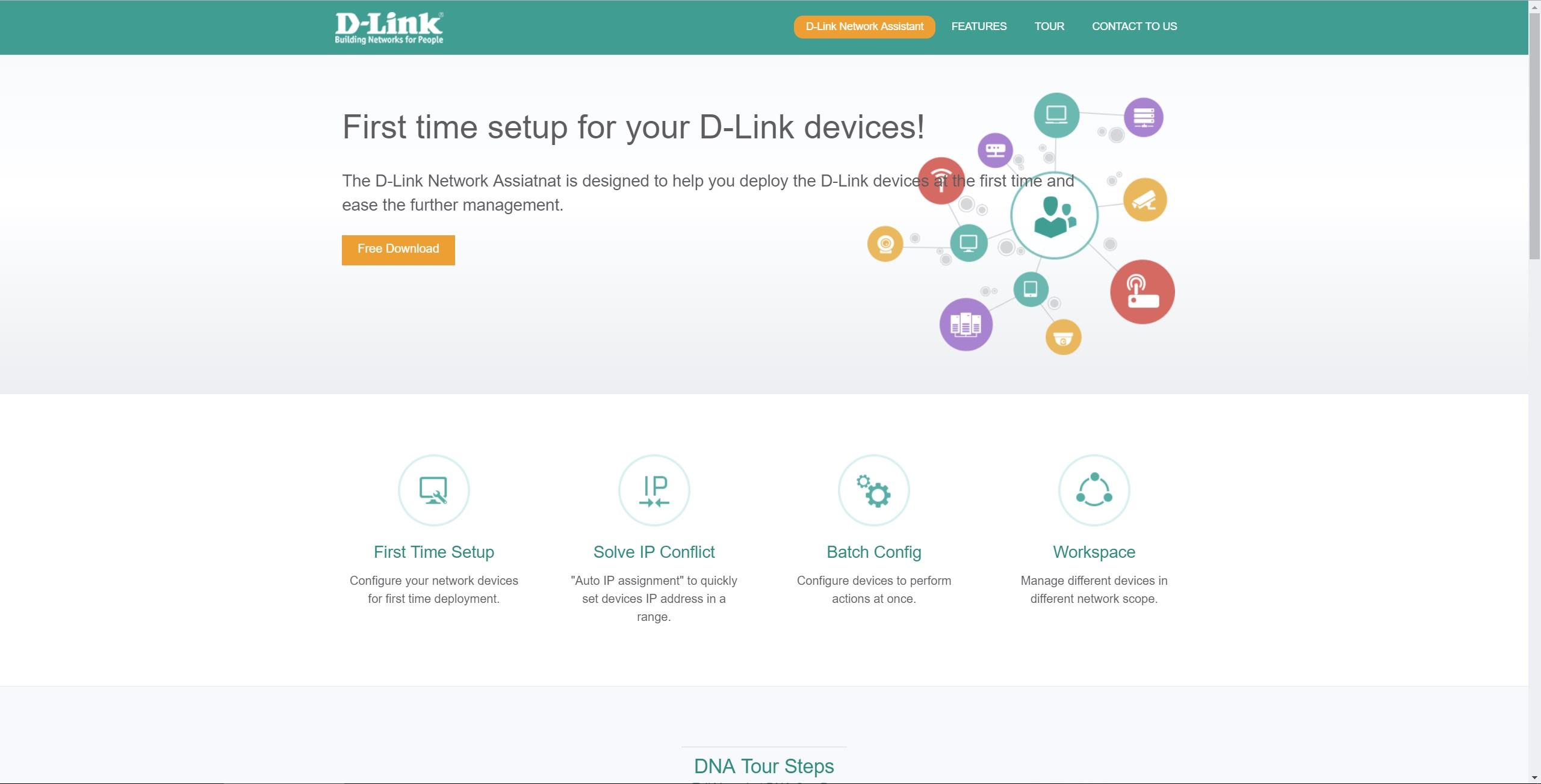
Podéis acceder a la web principal del D-Link Network Assistant, donde encontraréis un botón de «Free Download» para descargar de manera totalmente gratuita este software. Este software es compatible únicamente con sistemas operativos Microsoft Windows, concretamente es compatible con Windows 7 en adelante, por tanto, con Windows 10 también lo podremos utilizar sin ningún problema.

Una vez que hayamos descargado el software, lo debemos instalar como cualquier otro programa de Microsoft Windows. Abrimos el asistente de instalación y pinchamos en «Next», podremos elegir la ruta de destino del programa, y también el puerto donde estará escuchando el servidor, es fundamental que este puerto no esté bloqueado por nuestro firewall.
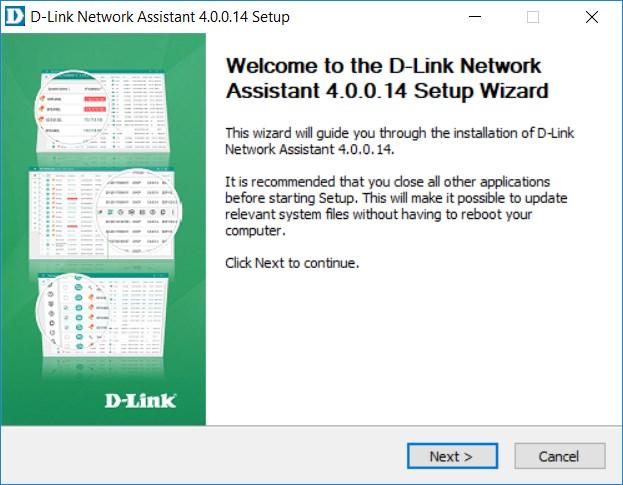
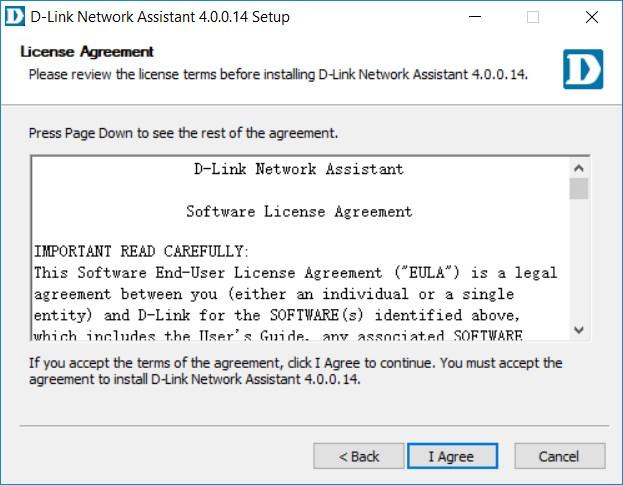
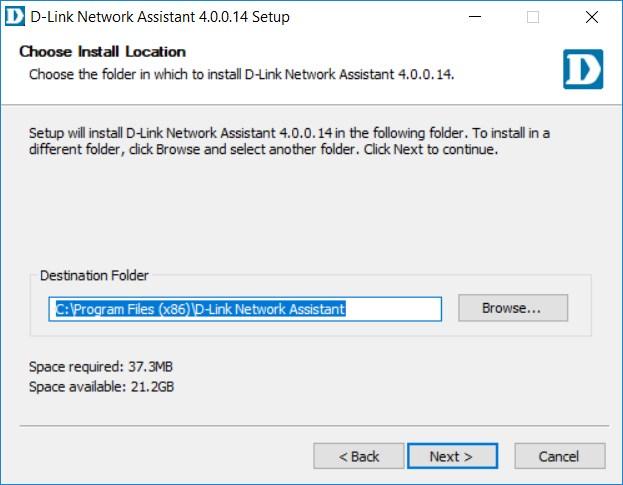
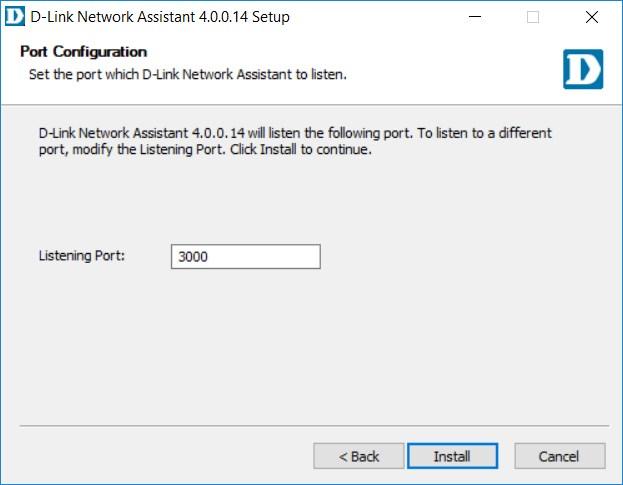
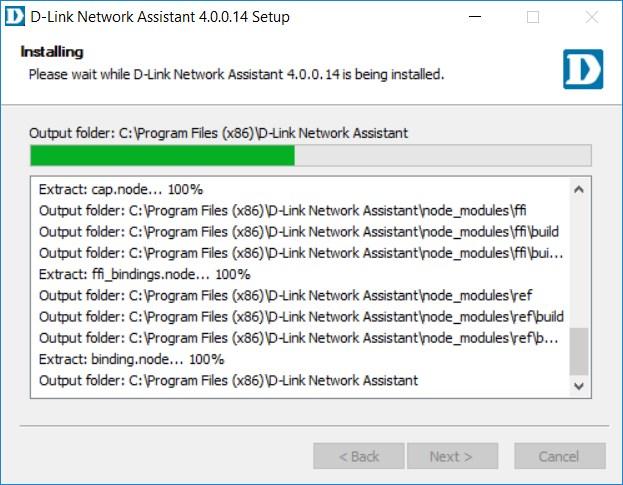
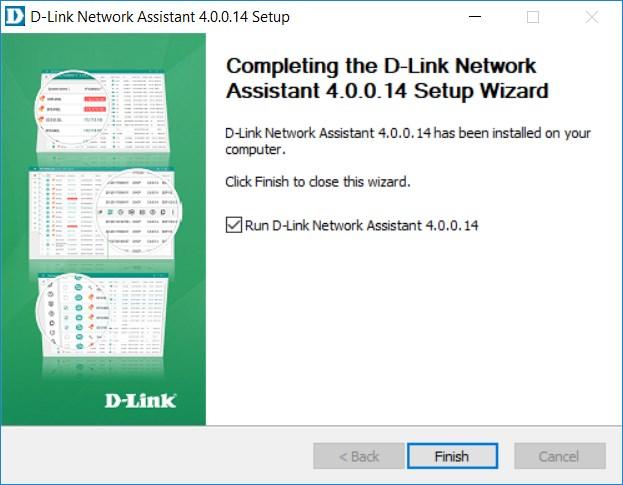
Al pinchar en finalizar, el propio firewall de Windows detectará el programa y tendremos que permitir el acceso, de lo contrario el DNA no funcionará.
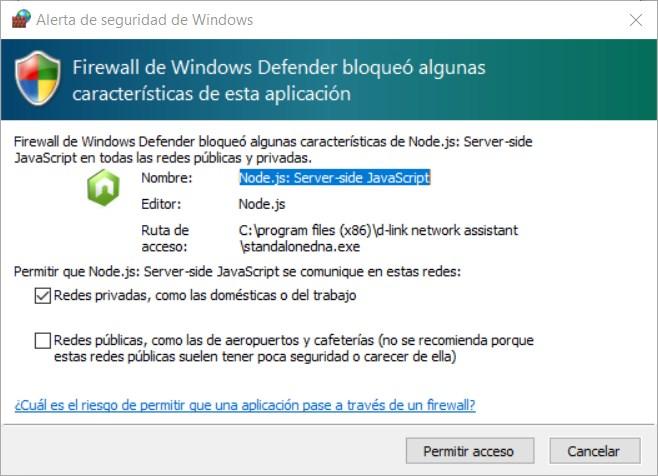
Una vez que hayamos permitido el acceso, ya podremos ejecutar sin problemas el software D-Link Network Assistant para que empiece a detectar los diferentes equipos de la red.
Puesta en marcha del D-Link Network Assistant y añadir un switch D-Link DGS-3130-30TS
Dependiendo del dispositivo que vayamos a administrar con el D-Link Network Assistant, es probable que tengamos que realizar una configuración inicial. En el caso del D-Link DGS-3130-30TS, es necesario primero activar el protocolo D-Link Discovery Protocol, de lo contrario el software no lo detectará. Además, también vamos a tener que crear un usuario de administración para acceder al switch, ya que por defecto no hay usuario y podremos acceder sin credenciales, y el software esto no lo permite.
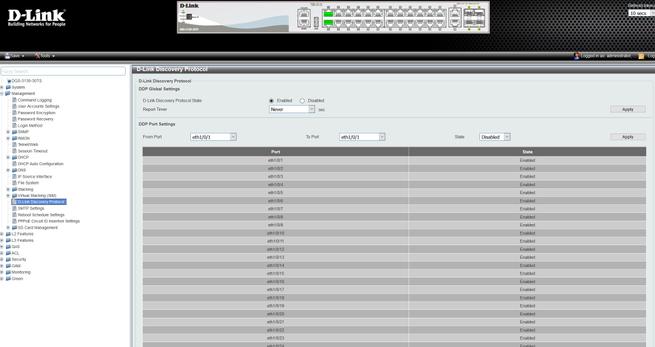
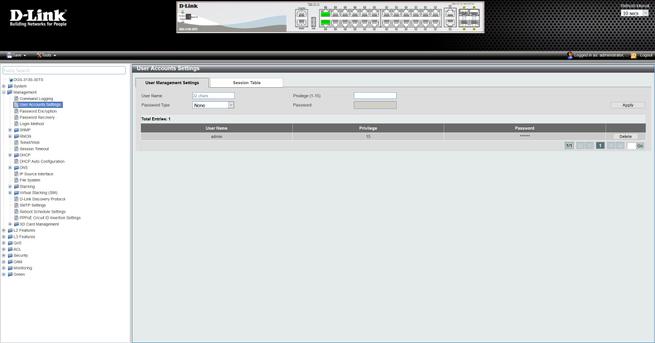
Una vez que hayamos realizado estas dos configuraciones, y habiendo configurado nuestro ordenador en la misma red que el switch, podremos ejecutar el software DNA.
Lo primero que veremos en el D-Link Network Assistant es un pequeño asistente con las principales características del software, como por ejemplo que podremos buscar todos los equipos a través de la red, y que soporta tanto la familia de routers con servicios de seguridad (DSR) como también los switches del propio fabricante. Otras opciones disponibles es que podremos configurar las direcciones IP, cambiar las credenciales de usuario, configurar los datos de fecha y hora, así como habilitar o deshabilitar el protocolo SNMP fácilmente. Todo esto lo podremos realizar de manera individual a cada equipo conectado, o también lo podremos hacer de manera masiva a varios equipos.
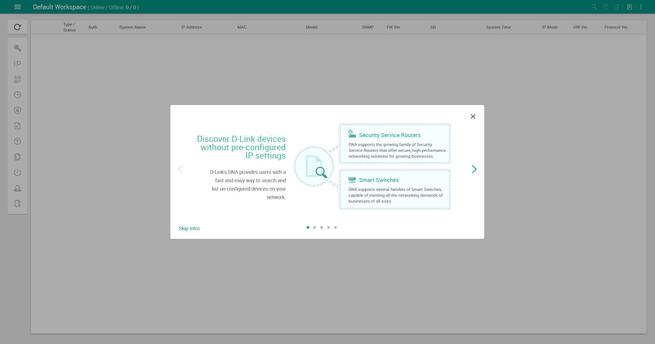
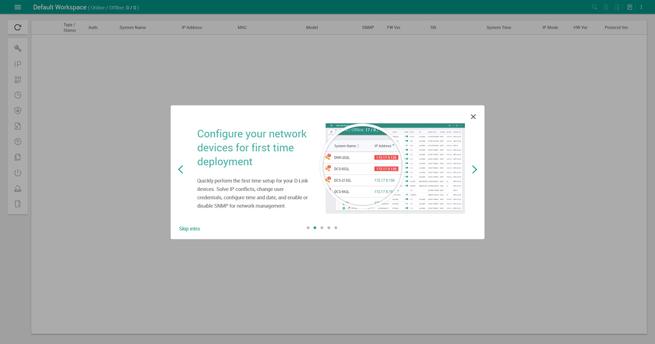
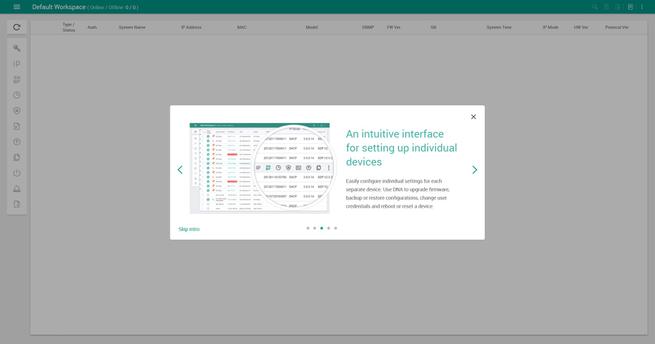
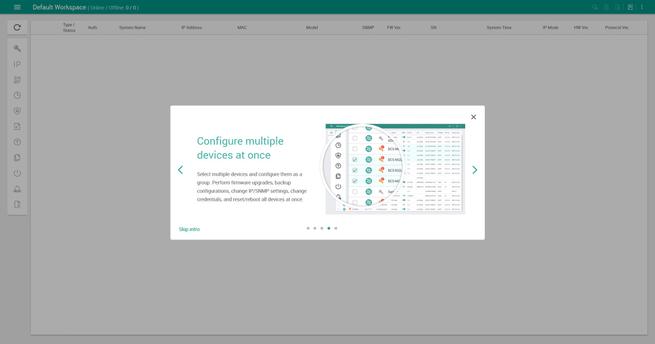
Por último, podremos crear diferentes espacios de trabajo donde tengamos una base de datos con todos los equipos dados de alta, de esta forma, si tenemos un ordenador portátil para gestionar varias redes diferentes, podremos usar este mismo software sin problemas.
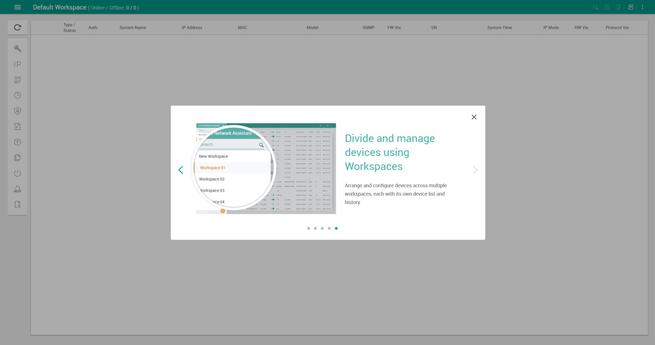
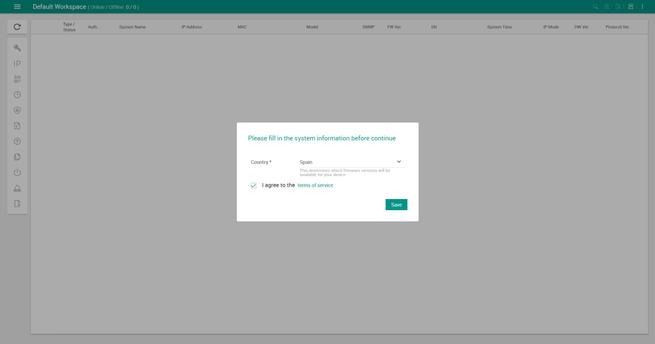
En cuanto el software se inicia, automáticamente detectará nuestro switch y nos indicará si está en funcionamiento, el hostname del equipo, la dirección IP, dirección MAC, modelo exacto del equipo, el estado del protocolo SNMP (habilitado o deshabilitado), la versión de firmware, número de serie y también la fecha y hora del propio switch. Por último, podremos ver el modo de dirección IP (DHCP o IP fija), e incluso la versión de hardware y la versión del D-Link Discovery Protocol.
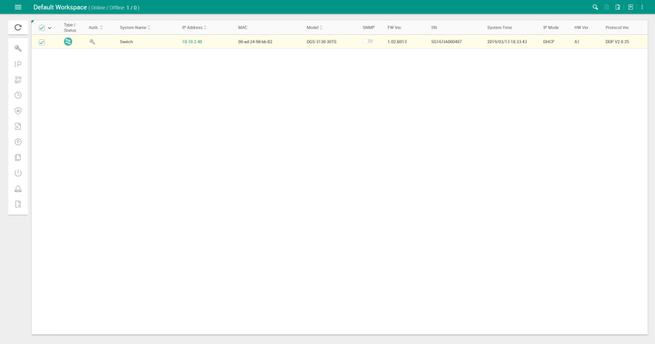
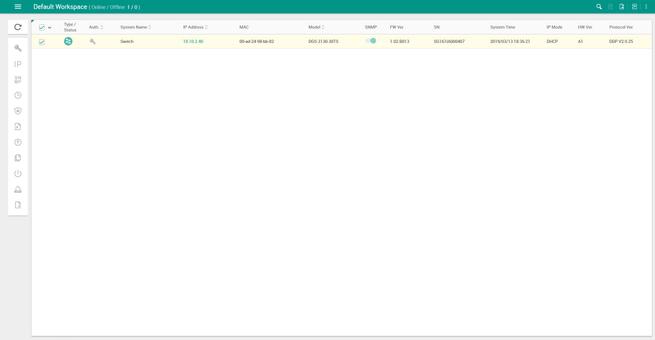
Para poder gestionar el switch, debemos pinchar en la «llave» que está en la columna de «Auth», para autenticarnos en el switch como administrador y poder empezar con la gestión centralizada. Una vez que nos hayamos autenticado, tendremos acceso a las diferentes opciones de configuración disponibles:
- Gestión de la dirección IP
- Activar o desactivar SNMP
- Configurar la fecha y hora
- Cambiar la contraseña de acceso
- Cambiar el hostname del dispositivo
- Actualizar el firmware del equipo
- Realizar una copia de seguridad de la configuración, realizar una restauración de la configuración del equipo
- Reiniciar el equipo
- Restaurar el equipo a valores de fábrica
A continuación, podéis ver todas las opciones que tenemos desplegadas:
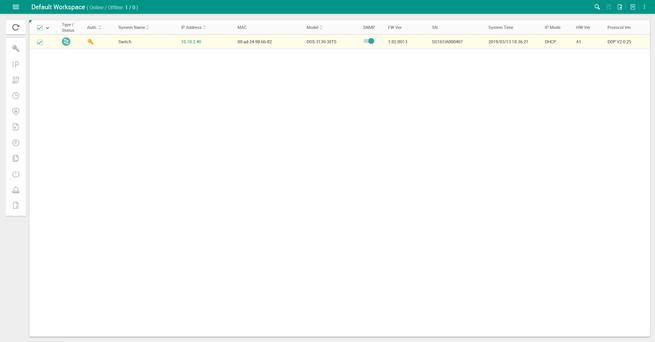
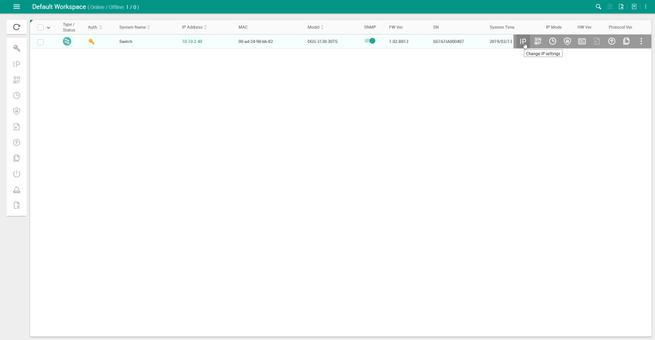
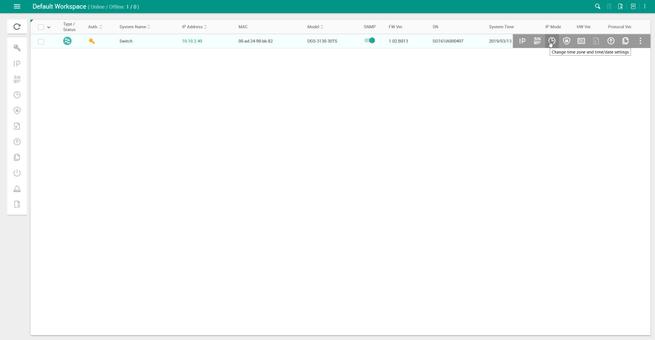
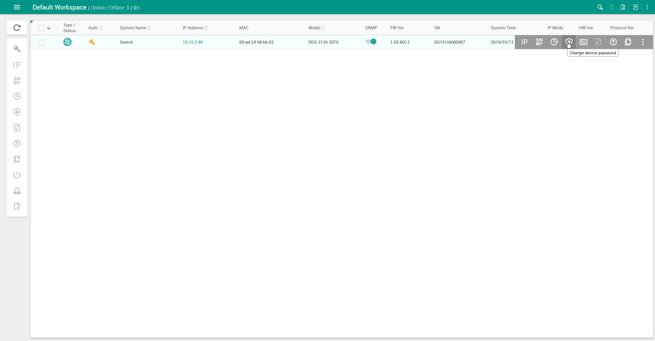
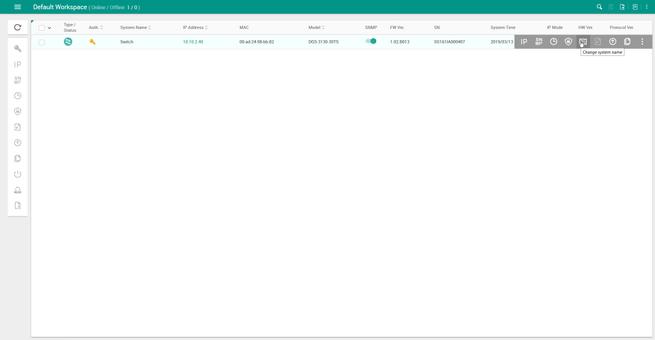
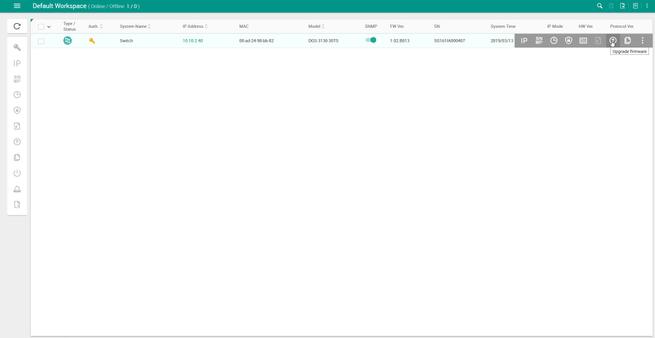
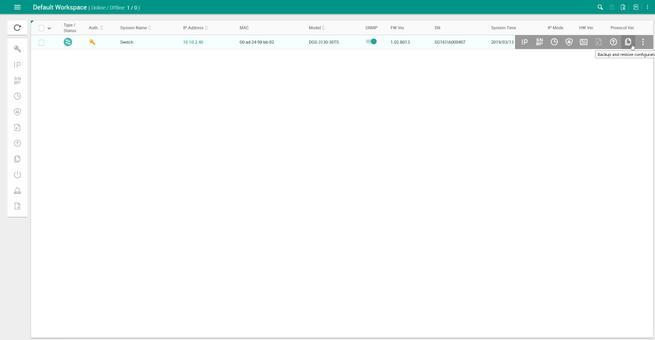
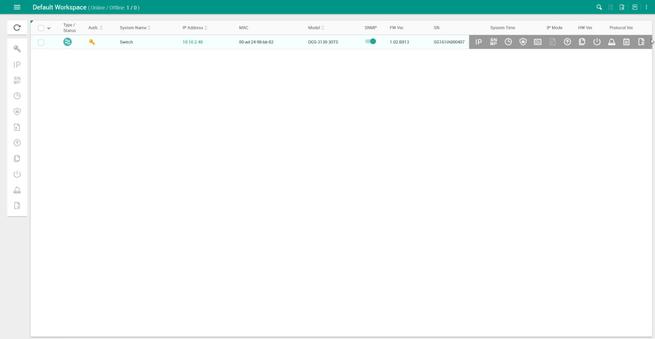
Además de todas las opciones individuales, también vamos a poder realizar estas mismas acciones con varios dispositivos a la vez, de tal forma que si por ejemplo tenemos que reiniciar un total de 5 switches, poder hacerlo a la vez para ahorrar tiempo.
Si estáis interesados en conocer más a fondo el switch D-Link DGS-3130-30TS con funciones L3, en RedesZone tenemos un completo análisis de este modelo:
Os recomendamos acceder a la sección D-Link donde encontraréis todos los análisis que hemos realizado hasta el momento.